E-mail hozzáadása Apple Mail-hez
Ha Az Apple Mail-hez szeretnéd hozzáadni az e-mail címedet, akkor elsőlépésként nyisd meg a Mail-t, majd menj a Beállítások menüpontra. Ha még nem rendelkezel semmilyen fiókkal a gépeden, akkor a megfelelő csatoláshoz ugorj a negyedik képhez!
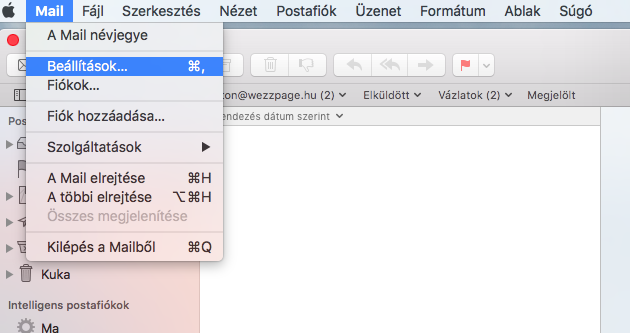
Miután megnyitottad a Beállításokat, menj a Fiókok menüpontra!
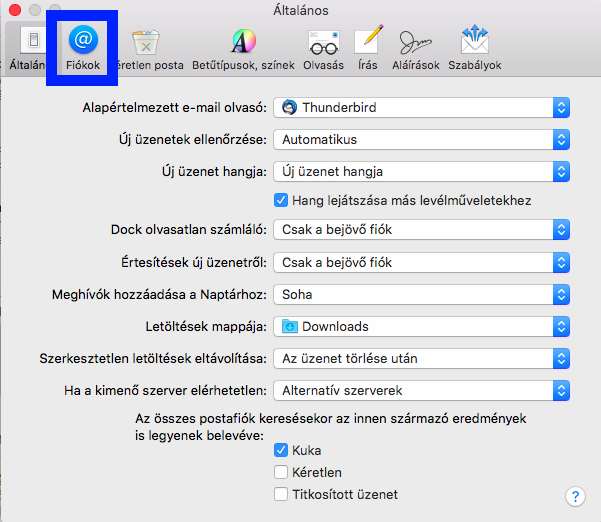
Ha már van egy használatban lévő fiókod, akkor annak az adatai fognak itt megjelenni, de neked ezzel nem kell foglalkozni, a bal alsó sarokban lévő plusz jelre kattints!
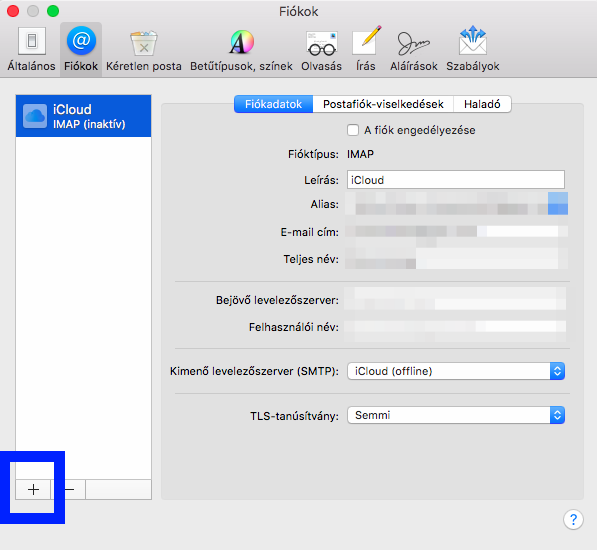
Ezután válaszd ki a mail típusát, ebben az esetben ez értelemszerűen a "Másik Mail-fiók" opció lesz.
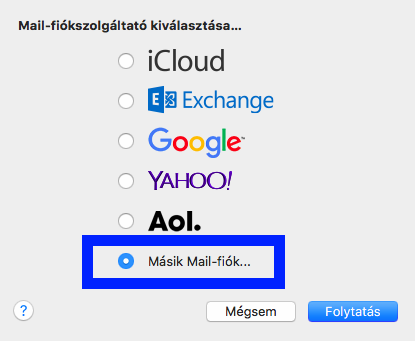
Ezután add meg az adataidat! Az oldalunkon létrehozott e-mailt és a hozzá tartozó jelszót! Másik jelszóval nem fog működni! Illetve a nevet. A név tetszőleges lehet. Ez fog megjelenni feladóként amikor levelet küldesz.
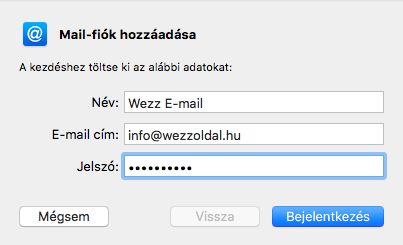
A Bejelentkezés gombra kattintva felugrik egy új ablak még több beállítással. Fontos, hogy a Felhasználónév részhez a TELJES e-mail címet írd be. Ezután írd át a Bejövő és a Kimenő levelezőrendszert a következőre: mx1.wezzpage.hu. (A Fióktípus IMAP-on maradjon!)
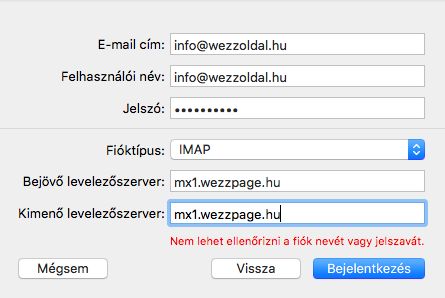
Végül jelentkezz be újra és kattints a Kész gombra! (Iagzából még nem vagy kész. :) )
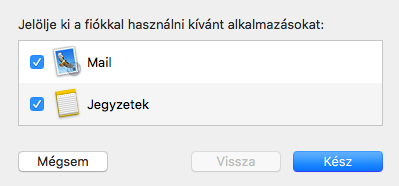
Az e-mail címed most már hozzá van csatolva a fiókhoz, azonban még be kell állítani pár dolgot, hogy működjön. Mint az elején, nyisd meg újra a Mail / Beállítások / Fiókok menüpontot, ott válaszd ki a most hozzácsatolt e-mailt! A Kimenő levelezőrendszert kell átállítanod, a választási lehetőségek közül az "SMTP-szerverlista szerkesztése..."-t válaszd ki!
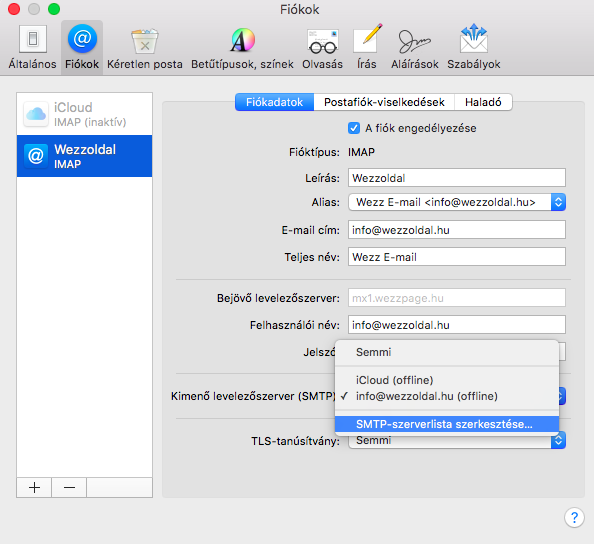
Fel fog ugrani egy ablak, ahol be kell írnod a jelszavad, illetve a legfontosabb, hogy az ott megjelenő Portot írd át 465-re!
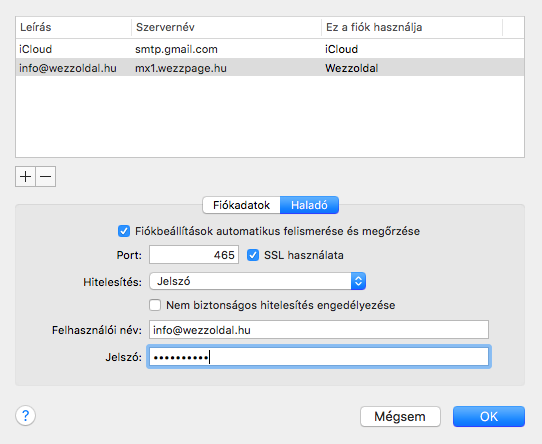
Ezután Okézd le és a fiókon belül ugorj a Haladó beállításokhoz! Itt ugyanúgy a Portot kell átírni 993-ra, ahogy a kép mutatja!
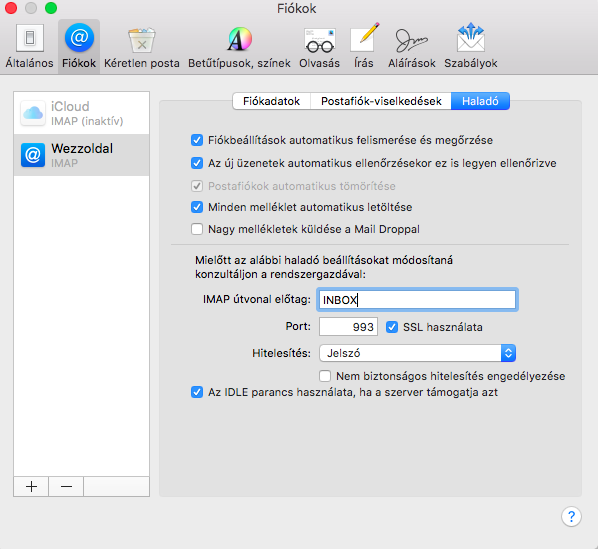
Ezután csak mentsd el, ha a Kilépésre kattintasz, automatikusan fel fogja ajánlani, nyomj a Mentés gombra!
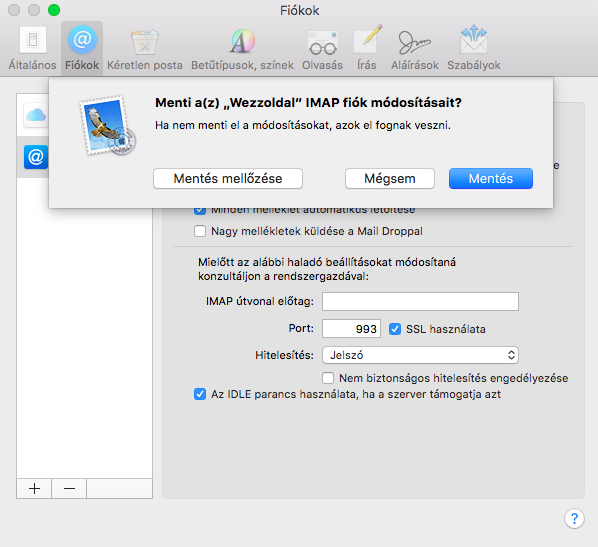
És így már Kész vagy!